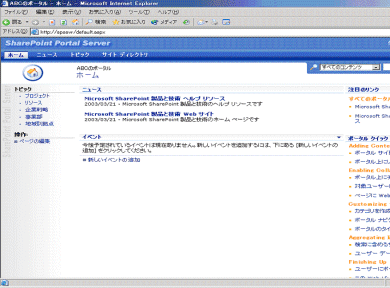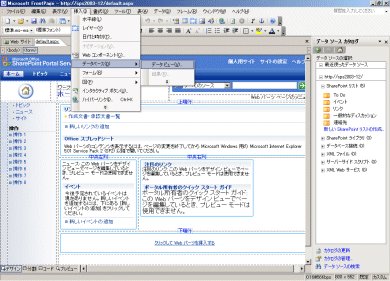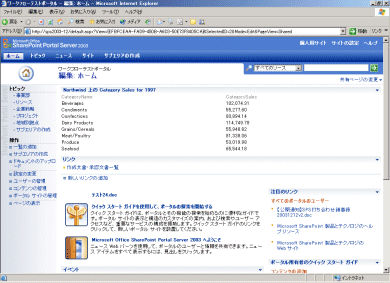特集
2004/04/20 00:06 更新
第九回
Webパーツとは何か 〜Webパーツギャラリー (1/2)
Microsoft Office SharePoint Portal Server 2003(以下、SPS)のテクノロジーの基盤となるWebパーツ。Webパーツとは何か? なぜ、Webパーツを利用するのか? 今回は、SPSを語る上でなくてはならないWebパーツに焦点を当て、技術という側面からSPSを眺めてみよう。
SPSについて理解しようとするとき、必ず出会うのがWebパーツという用語だ。第四回でも紹介したように、WebパーツとはASP.NETのテクノロジーをベースとして開発された、SPSおよびWindows SharePoint Services(WSS)を構成する情報の表示単位のことだ。SPSのポータルから配信されるコンテンツはすべて、Webパーツを使って、ポータルページ上に表示される。Webパーツの前身は、情報を一カ所に集めて提供することでナレッジマネジメントを実現するデジタルダッシュボードに始まり、次第に進化を遂げ、今回の SharePoint Portal Server 2003でWSSと融合した。SPSのポータル画面上に表示される、情報提供の部品(パーツ)。それが、Webパーツだ。今回は最新の情報構築基盤であるWebパーツに注目してみよう。
Webパーツが優れている点には、柔軟なカスタマイズや標準的な開発手法での新規開発が可能であることや、セキュリティの向上などが挙げられる。
SPS をインストールした直後に表示される既定のポータル サイト画面にも、いくつかの Webパーツが配置されている。
この他にも、SPSには既定でニュース、イメージライブラリ、受信トレイといった数十種類の豊富なWebパーツが用意されている。ニュースWebパーツに表示したい新しいニュースがあれば、編集用の作業ウィンドウを開き、ニュースソースのURLと概要を入力し、登録する。ページビューアWebパーツなら、URLを指定すると、そのページがHTMLのインラインフレームのようにポータルページの一部として表示される。コンテンツエディタWebパーツを使用すれば、リッチテキスト形式やHTML形式で作成したページを、そのままポータルのページに表示できる。
先にインラインフレームと書いたが、Webパーツを配置したページを一見すると、フレームで分割された静的なHTMLページもしくはASPなどのスクリプト言語で記述された動的なページとさほど変わらないように見えるだろう。「わざわざSPSを導入しなくても、今、社内に構築されているHTMLを使ったWebサイトでも十分ではないか?」という疑問を持たれるかもしれない。Webパーツで構成されたページとHTMLの静的ページとは、何が違うのだろうか。
一つには、Webパーツページは専門的な開発ツールを利用する必要がなく、ブラウザだけでカスタマイズが可能であることだ。HTMLなどで構成された社内のイントラネットホームページでは、大抵の場合技術的な知識を持った管理者がいて、表示する情報やページのレイアウトの変更を行っていることが多い。つまり、閲覧する側のエンドユーザーは、与えられた情報を「見る」権限のみが与えられている。これが、Webパーツを使ったページであれば、ページにどんな情報を表示するのか、どこに表示するのかを、適切な権限さえあればエンドユーザー自身が決定し、自由にブラウザ上でデザインすることができるのだ。
Webパーツページで作成されたSPSの個人用サイトやチームWebサイトなら、ユーザー自らが取得したり提供したいと思う情報を、最も使いやすい状態に配置できるのだ。しかも、個人用ページに対して行った変更は、他のユーザーの個人用ページや共有のページには影響しない。自分がよく閲覧する他のWebサイトのページをページビューアWebパーツで表示したり、通知概要Webパーツで自分が通知設定しているアイテムの変更をいち早く知ることもできる。社員一人一人が、自分の業務に適したページを作り出せる。これは、Webパーツページだからこそ可能なのだ。
SPSのポータルサイトに追加したWebパーツは一つ一つが独立した部品(パーツ)であるが、Webパーツ同士を「接続」することで、1つのWebパーツの状態を別のWebパーツに反映させることができる。例えば、社員の一覧を表示するWebパーツから一人の社員を選択すると、選択した社員の経歴や取得した資格といったスキル情報を別のWebパーツで詳しく表示するといった動作が可能となる。
上のようなブラウザから行うカスタマイズの他にも、FrontPage 2003を利用すると、Webパーツの作成、追加や画面レイアウトをカスタマイズすることも可能だ。FrontPageからポータルサイトやチームサイトに接続し、運用中のサイトに直接追加、編集を行うことができる。Officeアプリケーションに共通のインタフェースで自由にWebパーツの構成を変更できるため、デスクトップのドキュメントを編集するような感覚でポータルサイトをデザインできる。
さらにFrontPageでは、SPSの既定にはないWebパーツを簡単にポータルサイトに追加することが可能だ。FrontPageのメニューから、[挿入]-[データベース]-[データビュー]をクリックすると、ポータルサイト上にデータビューWebパーツが挿入される。
データビューWebパーツに表示できるデータは、同じチームサイトに登録されたリストデータだけではない。既存の社内データベースにOLE DBで接続したり、外部のXML Webサービスから取得したデータを表示することもできる。データビューWebパーツは、データ取り込みの自由度が非常に高く、複数のアプリケーションを立ち上げることなく、一つの画面でさまざまな外部ソースに接続して情報を取得できるのだ。他にもXMLファイルや、URLを指定してHTTPのGetメソッドやPostメソッドにパラメータを直接送り込むサーバサイドスクリプトも、データソースとして指定できる。
また、Office 2003アドインであるWeb Parts and ComponentsをSPSサーバにインストールすると、ポータルサイトやチームサイトにOffice Webコンポーネントを利用したWebパーツが追加できるようになる。例えばスプレッドシートWebパーツを社内データベースに接続し、ピボットグラフWebパーツをスプレッドシートWebパーツに接続して、売上情報や在庫情報などの重要なデータをシートとグラフという複数の形式でサイトに表示させる。こうして、多角的にデータを分析することができるようになる。
このように、SPSまたはFrontPageが標準で提供するWebパーツだけでも、ビジネスの実用上は十分な機能だと言えるだろう。しかし、Visual Studio .NETを利用すると、さらに高度なWebパーツのカスタマイズが可能なのだ。
[佐々木 優美子,ITmedia]
Copyright © ITmedia, Inc. All Rights Reserved.